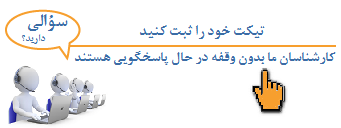راهنمای تنظیم پست الکترونیکی در نرم افزار outlook 2025
در تنظیمات نصب Outlook 2025 میتوانید از پروتکل POP3 و یا IMAP استفاده کنید؛
POP3 وIMAP دو پروتکل مربوط به رایانامه در اینترنت هستند که به شما اجازه میدهند نامههای خود را از سرویسدهنده رایانامه دریافت کنید.
پروتکل IMAP : این پروتکل به شما اجازه میدهد تا نامه مورد نظرتان را از سرویسدهنده دریافت کرده و بخوانید در حالیکه این نامه هنوز روی سرور باقیمانده است. در نتیجه تمام نامههای شما روی سرور نگهداری میشوند و از روی هر کامپیوتری که برای پروتکل IMAP پیکربندی شده باشد، میتوانید به تمام نامههایتان دسترسی پیدا کنید.
پروتکل POP3 : در این پروتکل نامههای شما از روی کامپیوتر سرور به کامپیوتر شما دانلود میشود و سپس از روی سرور پاک میشود. در نتیجه از روی یک کامپیوتر دیگر شما نمیتوانید نامههایی را که قبلا از سرور دریافت کردهاید، مجددا دریافت کنید.
پروتکل IMAP سریعتر است، چون فقط هدر مربوط به پیغام ها را میآورد و تا وقتیکه شما یک نامه را باز نکرده اید، محتوای آن برای شما نمیآید ولی پروتکل POP3 در هر صورت کل نامهها را برای شما دانلود میکند.
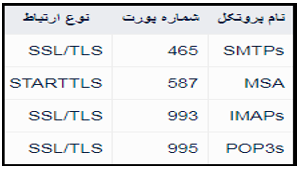
مراحل ثبت تنظیمات با استفاده از پروتکل IMAP
۱- ابتدا نرم افزار outlook 2025 را بر روی کامپیوتر یا لپ تاپ خود نصب کرده و پس از اجرای برنامه Outlook به ترتیب مراحل ذیل را جهت ثبت تنظیمات ادامه دهید.
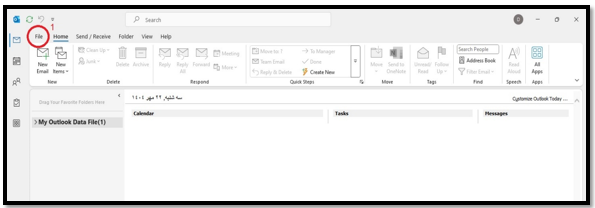
۲- سپس آیتم Add Account را انتخاب نمایید.
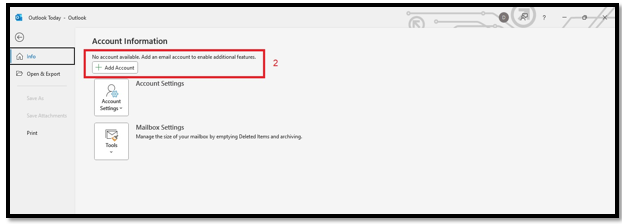
۳- نام کاربری و دامنه ایمیل خود را وارد و گزینه Connect را انتخاب نمایید.
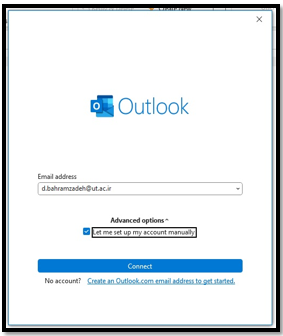
۴- سپس بر حساب نیاز نوع پروتکل خود را IMAP / POP3 را انتخاب نمایید. به طور مثال پروتکل IMAP انتخاب شد.
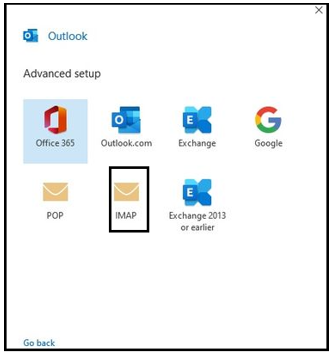
۵- سپس گذرواژه حساب خود را وارد نمایید.
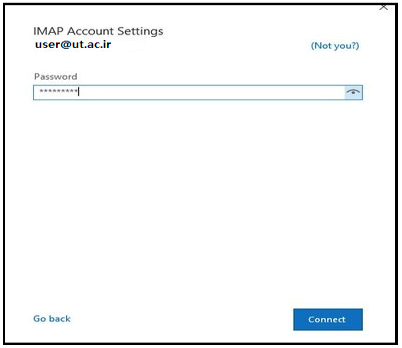
۶- حساب شما با موفقیت فعال شد.
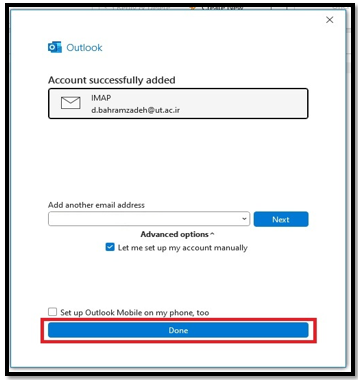
۷- با انتخاب گزینه done تمامی نامه های شما در این صفحه نمایش داده می شود.
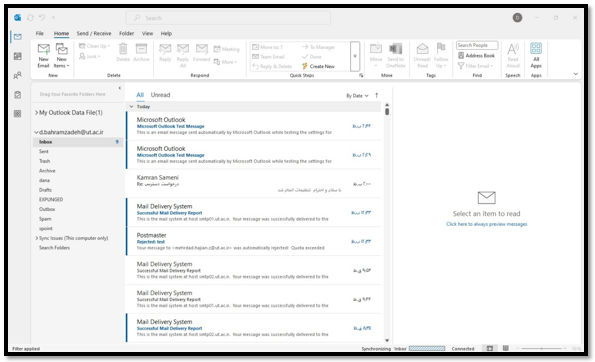
۸- اگر نامه های شما نمایش داده نشد به این معنی است که تنظیمات پروتکل به درست اعمال نشده است. برای ثبت تنظیمات از طریق مراحل ذیل اقدام نمایید:
۹- ابتدا از منوها گزینه file را انتخاب نمایید.
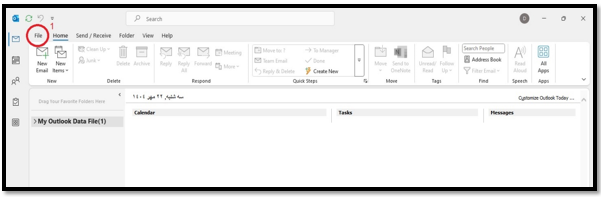
۱۰- سپس از گزینه Account Settings گزینه Server Settings را انتخاب نمایید.
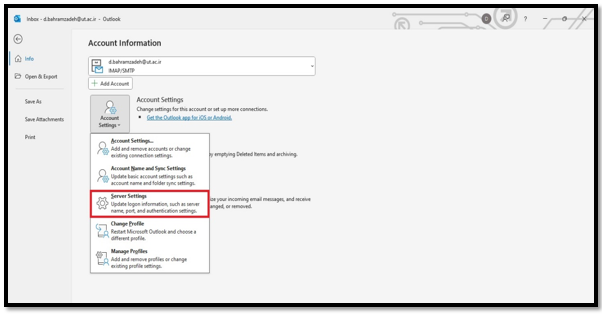
۱۱- مطابق تصویر تنظیمات Incoming Mail را وارد نمایید.
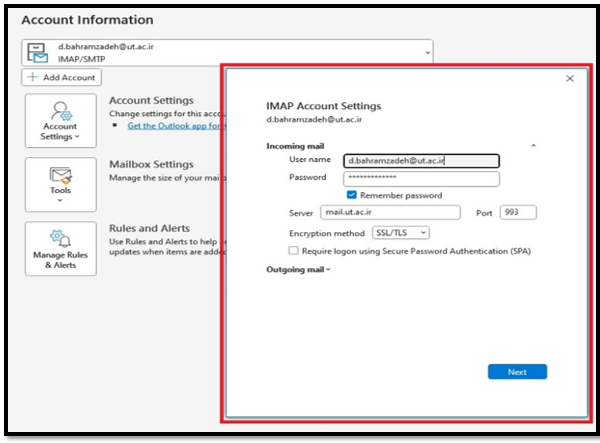
۱۲- سپس تنظیمات Outgoing Mail را وارد نمایید.

در نظر داشته باشید برای استفاده از پروتکل POP3 پورت Incoming Mail را بر روی 995 و پورت Outgoing Mail را بر روی 587 قرار دهید.
۱۳- در انتها با زدن گزینه Next نامه های شما قابل نمایش خواهد بود.